Как удалить видео из закладок в ВК и убрать видеозаписи из избранного
Главная / FAQ / Как удалить видео из закладок
30.01.2023
Как удалить видео из закладок ВК? На компьютере / ноутбуке зайдите в раздел «Закладки» с правой стороны внизу, справа вверху жмите на три точки и выберите пункт «Удалить из закладок». В мобильной версии зайдите m.vk.com, кликните на «Еще» и перейдите в нужный раздел.
В приложении на смартфоне зайдите в ВК, кликните главную и жмите на изображение профиля слева вверху. Войдите в раздел «Закладки», найдите видео, которое вы хотите удалить, жмите на три точки вверху и выберите нужный пункт. Ниже рассмотрим, как деинсталлировать контент из этой папки, и что для этого необходимо.
Перед тем как убрать видео из закладок в ВК, необходимо определиться в актуальности такого шага. Опция представляет собой пользовательское меню в социальной сети ВК, необходимое для сохранения, а потом и быстрого доступа к разным страницам и объектам. Иных функций эта опция не несет. В закладках может храниться видео, фотографии, группы, личные / публичные страницы и т. д. Ниже рассмотрим, как удалить видео из специальной папки в разных вариантах ВК — на телефоне (приложение или мобильная версия) или ноутбуке / ПК.
Иных функций эта опция не несет. В закладках может храниться видео, фотографии, группы, личные / публичные страницы и т. д. Ниже рассмотрим, как удалить видео из специальной папки в разных вариантах ВК — на телефоне (приложение или мобильная версия) или ноутбуке / ПК.
На телефоне
Наиболее простой путь — удалить сохраненный в закладках ролик через мобильное устройство. Для этого сделайте следующие шаги:
- Войдите в ВК.
- Кликните на кнопку «Главная».
- Жмите на символ с аватаром слева вверху.
- Кликните на интересующий пункт.
- Найдите контент, который больше не нужен.
- Жмите на три точки справа вверху.
- Кликните на пункт «Удалить из …».
Убрать одновременно все ролики в этом разделе не получится, поэтому придется удалять по одной.
Еще один способ, как убрать что-либо из закладок — сделать это через браузер в мобильном телефоне. Для этого сделайте следующее:
- Войдите в ВК по ссылке m.
 vk.com. Это мобильная версия сайта, имеющая оптимизированный интерфейс.
vk.com. Это мобильная версия сайта, имеющая оптимизированный интерфейс. - Кликните на три горизонтальные полоски справа внизу.
- Жмите на кнопку «Еще», чтобы расширить меню.
- Кликните на пункт «Закладки».
- Прикоснитесь к трем точкам возле того видео, которое вы планируете удалить.
- Выберите необходимый пункт из списка.
- Убедитесь, что контент пропал.
На ПК / ноутбуке
Если смартфона нет под рукой, можно с легкостью удалить видео из закладок ВК через сайт на компьютере / ноутбуке. Для этого пройдите следующие шаги:
- Войдите на официальный сайт vk.com.
- Авторизуйтесь под логином / паролем.
- Кликните на надпись «ВКонтакте» слева вверху.
- В левом меню найдите и перейдите на пункт «Закладки».
- Найдите видео, в котором больше нет необходимости.
- Кликните с правой стороны на три точки, чтобы вызвать меню.
- Выберите пункт «Удалить из …» и жмите на него.

Как и прошлом случае, убрать весь контент сразу не получится — придется удалят по одному ролику.
Зная, как удалить видео из закладок ВК, вы сможете с легкостью это сделать на телефоне или компьютере. Во всех случаях действовать необходимо по одному, ведь массовой очистки не предусмотрено. В дальнейшем можно стандартным способом добавлять контент в папку и очищать ее.
Подобная чистка может потребоваться в следующих случаях:
- Вам больше не нравится видео ВК, добавленное в отдельную папку.
- В разделе собрано большое количество разных файлов, многие из которых уже не нужны.
- Вы планируете оставить только наиболее понравившийся контент.
Отметим, что такая опция доступна не только для видео, но и для другого контент: картинок, постов и других интересных вещей.
В комментариях расскажите, помогла ли вам приведенная в статье инструкция, пользуетесь ли вы такой опцией, и какие еще способы удаления можно использовать. Также поделитесь сложностями, которые возникали при решении этой задачи.
ПопулярноеНовости
Как ВКонтакте удалить из закладок человека или группу
|
Как ВКонтакте удалить из закладок человека или группуЧто такое закладкиДля того, чтобы разобраться с вопросом, как ВКонтакте удалить из закладок, начнём с того, что вообще представляют собой закладки и для чего они нужны. На свою страницу любой пользователь может добавить к себе в закладки друзей или тех, для кого вы являетесь подписчиками, группы ВКонтакте, видеозаписи. Других пользователей добавляют в закладки для того, чтобы можно было быстро зайти на страницу этого человека и посмотреть, что у него изменилось в жизни. Как пример: у вас есть поклонник, но вы сейчас не хотите перед ним раскрываться и поэтому не добавляетесь в друзья, а просто следите за его жизнью, добавив к себе в закладки. Ну, а сейчас перейдём к вопросу, как ВКонтакте удалить из закладок.
Удалить из закладок группу ВКонтакте
Если группа заблокированаВ этом случае вам придётся постараться немного больше. Узнать хеш будет сложнее, но всё возможно. Для этого надо воспользоваться мобильной версией ВКонтакте pda.vkontakte.ru. Затем зайдите в «Мои закладки» и найдите спойлер «Интересные группы».
Поделитесь информацией с друзьями Вконтакте с помощью специальной кнопкиСоветуем также обратить внимание: |
2 способа легко удалить закладки Android
Главная > Ресурсы > Очистка телефона > Как легко удалить закладки на Android? 2 способа для вас
Резюме
Как удалить закладки на телефоне Android? При просмотре веб-страницы на телефоне Android многие люди обычно добавляют закладки, чтобы потом было легче найти веб-страницу.
- Метод 1. Удаление закладок на телефоне Android по одной
- Метод 2. Эффективное удаление закладок на устройстве Android
Метод 1. Удаление закладок на телефоне Android по одной
Возможно, вы добавили закладки на разные веб-сайты, такие как Google, Wikipedia, Amazon, Facebook, Twitter, BBC, Yahoo, Baidu и т. д. Не волнуйтесь, вы можете удалить их с вашего телефона Android. Но вы можете удалить только одну закладку на телефоне Android за один раз. Давайте, как это сделать.
Шаг 1 . Запустите веб-браузер, содержащий нежелательные закладки, на вашем телефоне Android.
Шаг 2 . Найдите закладки в веб-браузере. В большинстве веб-браузеров, таких как FireFox или Google, просто коснитесь адресной строки и выберите вкладку «Закладки».
Шаг 3 . Выберите одну ненужную закладку из списка, затем нажмите и удерживайте закладку некоторое время.
Шаг 4 . Во всплывающих меню выберите опцию «Удалить закладку», чтобы удалить ее с вашего устройства Android.
Шаг 5 . Повторите описанные выше шаги, чтобы удалить другую закладку с вашего устройства Android.
Вам может понравиться : Как удалить контакты на устройствах Android
Метод 2. Эффективное удаление закладок на устройстве Android
Для эффективного удаления закладок на устройстве Android рекомендуется иметь профессиональный Android Bookmarks Cleaner ( Windows / Mac ) — Samsung Eraser под рукой. С его помощью вы можете одновременно удалить все закладки со своего телефона Android, включая закладки из всех браузеров, таких как Google, Wikipedia, Amazon, Facebook, Twitter, BBC, Yahoo, Baidu и т. д.
д.
Помимо закладок Android, вы также можете удалить другие данные Android, такие как фотографии, видео, контакты, текстовые сообщения (SMS), историю звонков, историю поиска, заметки, документы и т. д. И он полностью совместим со всеми устройствами Android , включая Samsung, Huawei, LG, HTC, Sony, Motorola, ZTE, OPPO и т. д.
Теперь загрузите этот очиститель Android в версии для Windows или Mac на свой компьютер, как показано ниже, чтобы легко удалить закладки Android.
[Руководство пользователя] Шаги для безопасного удаления закладок Android:
Советы : Прежде чем двигаться дальше, не забудьте сначала сделать резервную копию данных Android, чтобы не потерять нужные данные.
Шаг 1 . Запустите чистящее программное обеспечение на своем компьютере после загрузки и установки и подключите телефон Android к компьютеру с помощью USB-кабеля. Чтобы успешно обнаружить ваше устройство, включите режим отладки по USB на Android.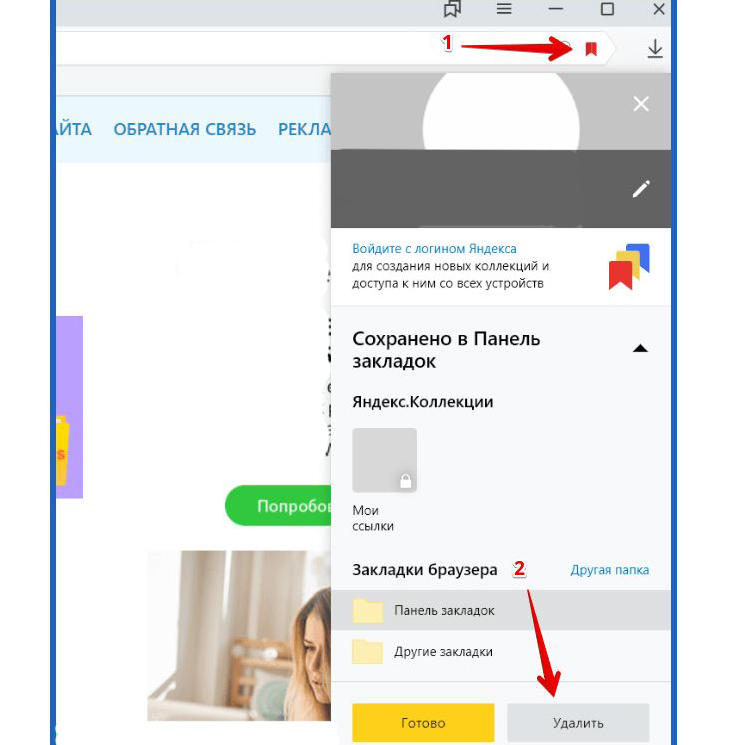
Шаг 2 . Когда программа успешно обнаружит и распознает ваше Android-устройство, нажмите « Erase «. удалите закладки на телефоне Android, введите слово « удалить » в пустое место и нажмите кнопку « Erase » в правом нижнем углу. Затем нажмите « Да » на телефоне Android для подтверждения. Программное обеспечение начнет удалять все данные с вашего Android-устройства, включая закладки на Android.0003
Ну вот и все. См легко! Если вам нужно восстановить данные на устройстве Android, ознакомьтесь с руководством пользователя о том, как выполнить резервное копирование и восстановление устройства Android.
Заключение
На этом описание этих двух способов удаления закладок на Android завершено. Вы можете свободно выбрать один из них для безопасного удаления закладок. Безусловно, очиститель закладок — Samsung Eraser эффективнее ручного метода. Загрузите его, после чего вы сможете полностью стереть файлы Android.
Загрузите его, после чего вы сможете полностью стереть файлы Android.
Статья по теме:
Как полностью удалить резервную копию на телефоне Android [Исправлено]
Как навсегда стереть данные на Samsung без восстановления
Как удалить закладки | HP® Tech Takes
Закладки — это отличный и простой способ навигации в Интернете. Но чтобы очистить папку с закладками и избавиться от нежелательных ссылок, вам нужно знать, как удалять закладки.
Список закладок отлично подходит для сохранения веб-страниц на потом. Например, может быть, вы нашли длинную статью, которую хотите прочитать, но прямо сейчас нет времени. Возможно, вы наткнулись на полезную веб-страницу для работы, которую хотите отложить на утро понедельника.
Вам больше не нужно тратить время на поиск веб-страницы с помощью закладок. Ввод полузабытых деталей в Google в надежде, что он выдаст то, что вы ищете. Вместо этого наши надежные веб-браузеры превращают URL-адреса в страницы с закладками для быстрого доступа позже.
Однако это часто может привести к тому, что ваша папка с закладками превратится в библиотеку случайных ссылок, которые вам больше не нужны, или в список веб-страниц, которые вы даже не можете вспомнить, почему вы добавили их в закладки.
Ах да, в 2020 году была неделя, когда у вас были большие планы на выпечку. Сейчас 2022 год, а вы не прикасались к чаше миксера 18 месяцев. Так что, возможно, вам следует удалить пять блогов о выпечке и 17 закладок с рецептами.
Какой бы ни была причина, по которой ваша папка с закладками вышла из-под контроля, важно знать, как удалять закладки, и вы попали в нужное место. Вот наше руководство о том, как удалить закладки на компьютере и мобильном телефоне для самых популярных браузеров.
Chrome
Начнем с того, как удалить закладки в Google Chrome. Chrome — самый популярный веб-браузер в Великобритании, на долю которого приходится почти 50% общего рынка и более 60% рынка настольных компьютеров.
При использовании Chrome на рабочем столе ваши закладки находятся под адресной строкой. Если Chrome не показывает панель закладок, вы можете использовать сочетание клавиш «Ctrl + B» , чтобы добавить его на страницу браузера.
Если Chrome не показывает панель закладок, вы можете использовать сочетание клавиш «Ctrl + B» , чтобы добавить его на страницу браузера.
Вы также можете найти свои закладки, щелкнув три точки «Настройка и управление Google Chrome» в правом верхнем углу браузера и прокрутив вниз до «Закладки». Оттуда вы можете увидеть все свои закладки или открыть менеджер закладок (выделенная вкладка для навигации по закладкам).
Другие способы открытия диспетчера закладок включают сочетание клавиш «Ctrl + Shift + O» (открывает новую вкладку) или ввод «chrome://bookmarks» в адресной строке (открывается в текущей вкладке).
Самый простой способ удалить закладки в Chrome — щелкнуть закладку правой кнопкой мыши и выбрать «Удалить». Это работает и для удаления целых папок с закладками. Кроме того, вы можете удалить закладки из диспетчера закладок, щелкнув три точки справа и выбрав «Удалить».
Имейте в виду, что Chrome не запрашивает подтверждение удаления закладки. Нажатие «Удалить» навсегда удалит закладку. Кроме того, помните, если у вас есть синхронизированные устройства и доступ к Chrome при входе в вашу учетную запись Google, закладка удаляется со всех устройств, которые вы используете с вашей учетной записью Google.
Нажатие «Удалить» навсегда удалит закладку. Кроме того, помните, если у вас есть синхронизированные устройства и доступ к Chrome при входе в вашу учетную запись Google, закладка удаляется со всех устройств, которые вы используете с вашей учетной записью Google.
Предположим, вы проводите тщательную очистку и хотите узнать, как удалять закладки более чем по одной за раз, перейдите к диспетчеру закладок. Отсюда вы можете выделить несколько закладок одним из трех способов:
- Щелкните первую закладку, удерживайте «Shift» и щелкните последнюю закладку. Это выделяет все закладки между ними.
- Удерживая нажатой клавишу «Ctrl», щелкните отдельные закладки, которые необходимо выделить.
- Используйте «Ctrl + A», чтобы выделить все закладки.
Выделив закладки, которые нужно удалить, щелкните правой кнопкой мыши и выберите «Удалить».
Еще один способ удалить закладки в Chrome — использовать значок звездочки справа от адресной строки. На странице с закладками значок звездочки становится синим. Окно «Редактировать закладку» открывается при нажатии на значок. В этом окне вы можете удалить закладку.
Окно «Редактировать закладку» открывается при нажатии на значок. В этом окне вы можете удалить закладку.
Chrome (мобильный)
Удаление закладок с помощью Chrome на мобильном устройстве немного отличается. Сначала коснитесь трех точек в правом верхнем углу, чтобы открыть меню Chrome, и выберите «Закладки». Если вы вошли в систему и выполнили синхронизацию, здесь будут показаны все закладки из вашей учетной записи Google.
Справа от каждой закладки будет один и тот же символ меню из трех точек, дающий вам возможность удалить закладку. Кроме того, вы можете нажать и удерживать закладку, чтобы выделить ее, а затем щелкнуть символ мусорной корзины, который появляется над списком закладок. Этот метод позволяет выделять и удалять несколько закладок одновременно.
Safari
Safari от Apple — второй по популярности браузер в Великобритании, на долю которого приходится чуть меньше 35% рынка.
Чтобы узнать, как удалять закладки в Safari, нажмите кнопку боковой панели на панели инструментов, затем выберите «Закладки». Это открывает менеджер закладок; на ту же страницу можно попасть с помощью сочетания клавиш «Command + Option + B».
Это открывает менеджер закладок; на ту же страницу можно попасть с помощью сочетания клавиш «Command + Option + B».
В диспетчере закладок Safari вы можете нажать закладку для удаления, удерживая нажатой клавишу Control, и выбрать «Удалить» или выбрать закладку и нажать клавишу возврата. Это немедленно удаляет закладку без запроса подтверждения.
Кроме того, вы можете выделить несколько закладок для удаления, выбрав первую закладку и удерживая клавишу Shift перед выбором последней закладки.
Вы также можете удалить закладки из панели избранного, снова щелкнув закладку, удерживая нажатой клавишу Control, и выбрав «Удалить».
Safari (мобильный)
Чтобы удалить закладки из Safari на мобильном устройстве, нажмите кнопку закладки в приложении (значок выглядит как открытая книга). Откроется менеджер закладок, показывающий все ваши отдельные закладки и папки. Затем нажмите «Изменить» внизу страницы. Чтобы удалить закладку, хранящуюся в папке, сначала откройте папку, затем нажмите «Изменить». Наконец, щелкните красный значок удаления слева от закладки, которую вы хотите удалить.
Наконец, щелкните красный значок удаления слева от закладки, которую вы хотите удалить.
Microsoft Edge
Новый браузер Microsoft Edge является браузером по умолчанию на компьютерах с Windows и до сих пор используется многими. Microsoft Edge называет закладки «Избранное». Поэтому вместо того, чтобы учиться удалять закладки, вам нужно знать, как удалять избранное.
Для этого найдите избранное, которое хотите удалить, в строке под адресной строкой или щелкните значок избранного (выглядит как звезда с тремя горизонтальными линиями) справа от адресной строки. Оттуда щелкните правой кнопкой мыши избранное и выберите «Удалить». Это также работает для удаления всей папки избранного.
Подобно Chrome и Safari, закладки будут удалены немедленно без запроса подтверждения.
Microsoft Edge (мобильный)
Чтобы удалить закладки (или избранное) с помощью приложения Microsoft Edge на Android, щелкните три точки, чтобы открыть меню, и выберите значок избранного (звездочка). Это вызывает ваш список фаворитов. Затем, щелкнув три точки справа от каждого избранного, вам будет предоставлена возможность удалить его.
Это вызывает ваш список фаворитов. Затем, щелкнув три точки справа от каждого избранного, вам будет предоставлена возможность удалить его.
Firefox
Firefox остается популярным браузером среди людей, которые ценят дополнительные функции конфиденциальности.
Чтобы удалить закладки в Firefox, вы можете либо щелкнуть правой кнопкой мыши на панели закладок, либо щелкнуть значок «Открыть меню приложений» (три линии) в правом верхнем углу браузера. Далее выберите «Закладки» и «Управление закладками» внизу. Кроме того, вы можете открыть инструмент управления закладками с помощью сочетания клавиш «Ctrl + Shift + O».
Это полезное диалоговое окно, в котором вы можете управлять всеми вашими закладками Firefox. Отсюда вы можете удалить отдельные закладки, папки с закладками или выделить сразу несколько закладок для удаления. Чтобы удалить закладки, щелкните правой кнопкой мыши и выберите «Удалить».
Другие браузеры
Ниже приведены краткие инструкции по удалению закладок из некоторых других браузеров, используемых в Великобритании.
Opera
Выберите «Закладки» (значок сердца) или нажмите «Ctrl + D». В диспетчере закладок нажмите на три горизонтальные точки рядом с закладкой, выберите «Переместить в корзину».
Internet Explorer
Выберите «Избранное» (значок звездочки) рядом с адресной строкой. Щелкните правой кнопкой мыши и выберите «Удалить» для закладки, которую хотите удалить.
Мобильный браузер DuckDuckGo
Коснитесь трехточечного значка в правом верхнем углу экрана и выберите «Закладки». Затем коснитесь трехточечного значка справа от закладки и выберите «Удалить».
Сводка
Как удалить закладки? Как видите, ответ обычно довольно прост, и как только вы это узнаете, вы сможете избавиться от беспорядка и улучшить работу в Интернете.
Об авторе
Артур Смолли (Arthur Smalley) — писатель, работающий в области науки и техники из Великобритании.


 vk.com. Это мобильная версия сайта, имеющая оптимизированный интерфейс.
vk.com. Это мобильная версия сайта, имеющая оптимизированный интерфейс.

 Нужно будет сгенерировать ссылку и перейти по ней. Кроме того, вам придётся узнать id группы и её хеш. С айди всё просто – он высвечивается в адресной строке браузера, как только вы зашли в группу.
Нужно будет сгенерировать ссылку и перейти по ней. Кроме того, вам придётся узнать id группы и её хеш. С айди всё просто – он высвечивается в адресной строке браузера, как только вы зашли в группу.